Nastavenie smerovača Tenda N301
Routery Tenda sú populárne predovšetkým kvôli svojej cene. Tento výrobca má niekoľko rozpočtových modelov, ktoré sú skvelé pre domáce použitie a pre nie veľmi náročných používateľov. Nedávno som si kúpil jeden taký model, to je router Tenda N301, ktorý si nakonfigurujeme v tejto príručke.

Dobrý smerovač za vaše peniaze, ktorý, myslím si, urobí svoju prácu. Potrebné je len správne nakonfigurovať, čo teraz urobíme. Pozrime sa podrobnejšie na proces pripojenia Tenda N301, vstupu do ovládacieho panela, nastavenia internetového pripojenia a nastavenia siete Wi-Fi. To znamená všetky základné nastavenia, ktoré sú potrebné na to, aby smerovač fungoval.
Tenda N301: pripojenie a zadanie nastavení
Najskôr musíme nainštalovať a pripojiť smerovač. Všetko závisí od toho, z ktorého zariadenia si ho nakonfigurujete. Ak z notebooku alebo stacionárneho počítača, potom vám v čase nastavenia odporúčam pripojiť sa k routeru pomocou sieťového kábla, ktorý nájdete v súprave. Pripojíme tiež napájanie k smerovaču.
Pripojíme internet (kábel od poskytovateľa) k portu WAN.

Môžete sa pripojiť k smerovaču a sieti Wi-Fi. Smerovač predvolene distribuuje sieť Wi-Fi s továrenským názvom. Sieť bez hesla (nastavíme ho počas procesu nastavenia). A ak sa zobrazí výzva na zadanie hesla, skúste „12345678“. Moja sieť vyzerá takto:
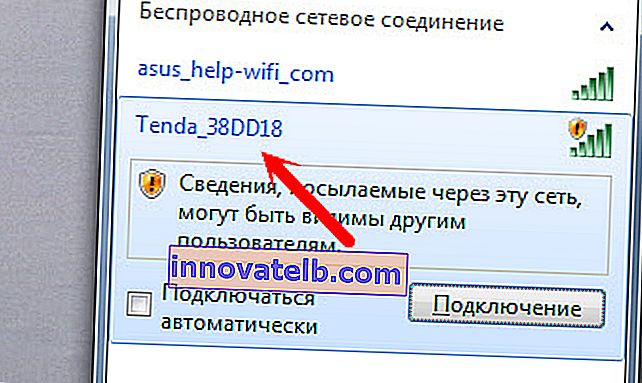
K tejto sieti sa môžete dokonca pripojiť z telefónu alebo tabletu a nakonfigurovať smerovač.
Hlavná vec je, že vaše zariadenie je pripojené k Tenda N301.
Upozorňujeme, že ihneď po pripojení k smerovaču nemusí byť prístup na internet k dispozícii. Je to tak preto, lebo sme ešte nenakonfigurovali smerovač na pripojenie k poskytovateľovi. Toto je normálne. Na vstup do nastavenia smerovača nepotrebujeme pripojenie na internet. Na počítači nemusíte prevádzať žiadne pripojenia!Ak chcete vstúpiť do nastavení Tenda N301, spustite ľubovoľný prehľadávač a prejdite na 192.168.0.1 .
Zobrazí sa stránka s autorizáciou, kde je potrebné zadať heslo pre prístup k nastaveniam smerovača. Továrenské heslo: admin .
Adresa pre zadanie ovládacieho panela, výrobné heslo, adresa MAC sú uvedené na štítku na spodnej strane smerovača.
Zadajte heslo a kliknite na OK.
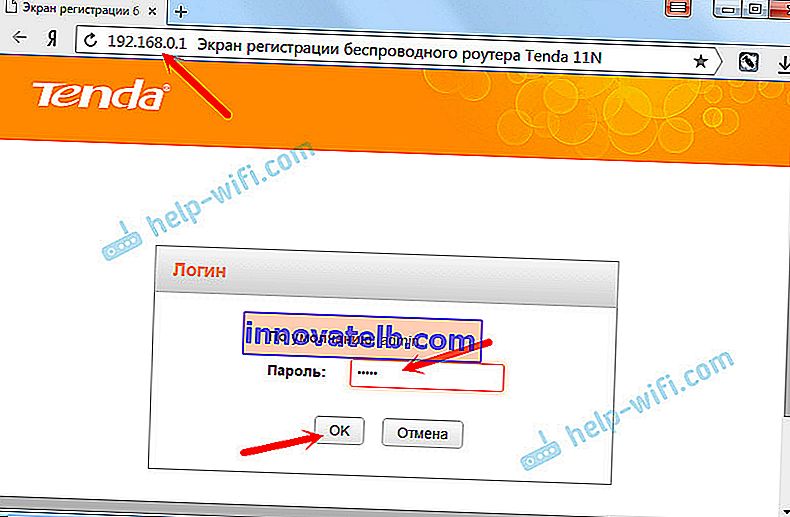
Ak nemôžete zadať nastavenia, najskôr skontrolujte, či má váš počítač automatické získanie adresy IP. Prečítajte si viac v článku: //help-wifi.com/oshibki-i-polomki/chto-delat-esli-ne-zaxodit-v-nastrojki-routera-na-192-168-0-1-ili-192-168- 1-1 /
Zobrazí sa stránka s najdôležitejšími nastaveniami. Ak potrebujete určiť typ internetového pripojenia, nastaviť potrebné parametre a zmeniť heslo siete WiFi. Všetky nastavenia je možné nastaviť na tejto stránke, pokiaľ je to pre vás pohodlnejšie. Odporúčam vám kliknúť na odkaz „Základné nastavenia“, a otvoriť pokročilé parametre smerovača Tenda N301, kde všetko nakonfigurujeme.
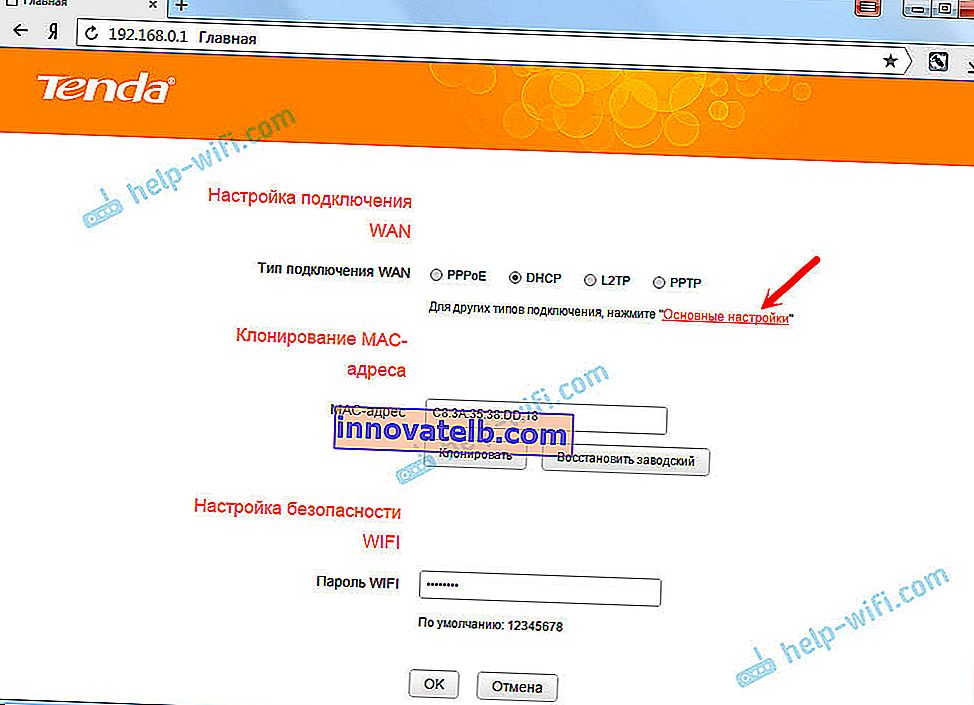
Konfigurácia internetového pripojenia (WAN)
Skontrolujte, či ste k smerovaču pripojili internet cez port WAN. Môže to byť kábel od vášho poskytovateľa internetových služieb alebo z modemu. Ako sa pripojiť, som ukázal na fotografii vyššie.
Najdôležitejšie nastavenie. Musíme nastaviť parametre tak, aby sa router mohol pripojiť na internet. V opačnom prípade budeme mať sieť WI-FI, ale bez prístupu na internet.
Dôležité! Musíte vedieť, aký typ internetového pripojenia váš ISP používa (Dynamic IP, Static IP, PPPoE, L2TP, PPTP). A príslušné parametre, ktoré závisia od konkrétneho typu pripojenia: prihlásenie, heslo, adresa servera.Tiež by bolo pekné objasniť, či existuje väzba podľa adresy MAC. Ak váš poskytovateľ používa typ pripojenia Dynamic IP (DHCP) bez viazania na adresu MAC, potom by internet cez smerovač mal fungovať bez konfigurácie, pretože typ pripojenia DHCP je predvolený.
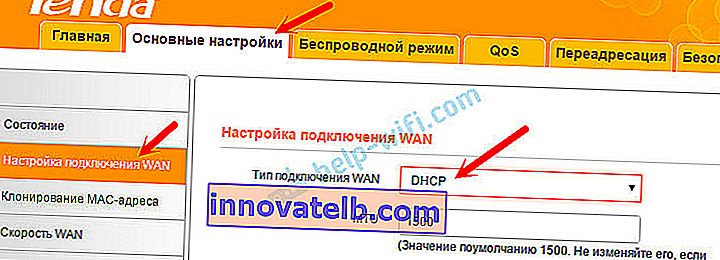
Ak sa poskytovateľ viaže podľa adresy MAC, môžete ju klonovať v nastaveniach na karte Klonovať adresu MAC. Alebo zavolajte svojmu ISP a požiadajte o registráciu novej MAC adresy. A diktujte adresu smerovača.
Okamžite môžete prejsť do sekcie s nastavením siete Wi-Fi.
Nastavenie PPPoE na Tenda N301
Robíme to:
- V nastaveniach prejdite na kartu „Konfigurovať pripojenie WAN“.
- V rozbaľovacej ponuke „Typ pripojenia WAN“ vyberte „PPPoE / Rusko PPPoE“.
- Zadajte používateľské meno a heslo, ktoré vám poskytne váš poskytovateľ internetu.
- Adresovateľný režim: dynamický.
- Skontrolujte, či je začiarknutá položka „Pripojiť automaticky“.
Kliknutím na tlačidlo OK uložte nastavenia.
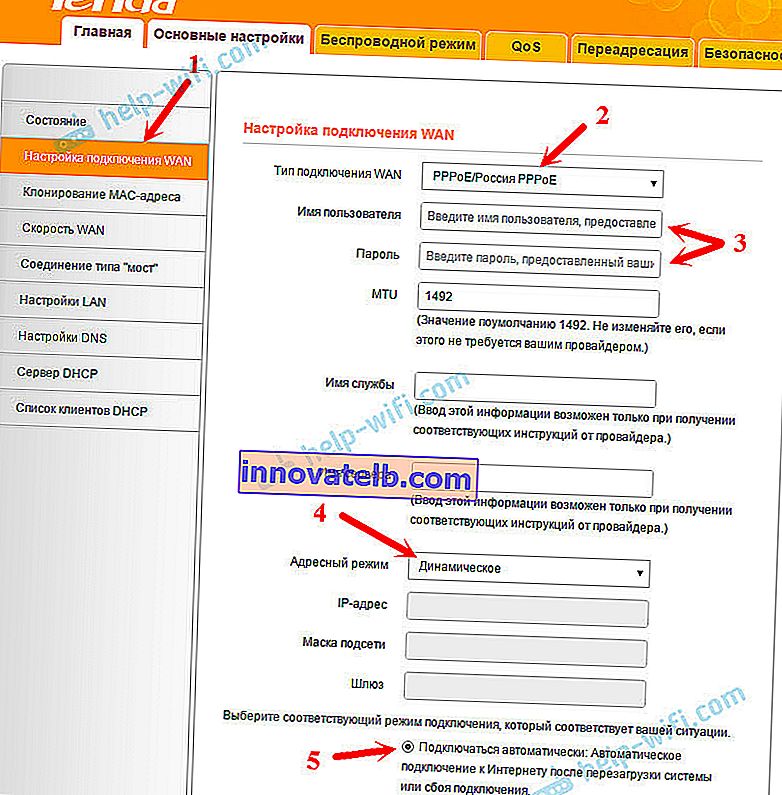
Ak nastavíte všetky parametre správne, router by sa mal pripojiť k internetu.
Konfigurácia PPTP alebo L2TP
- Otvorte kartu „Nastavenia pripojenia WAN“.
- Vyberáme typ pripojenia „PPTP / Rusko PPTP“ alebo L2TP (v závislosti od toho, aký typ pripojenia používa váš poskytovateľ).
- Nastavili sme "adresu servera".
- Uvádzame používateľské meno a heslo.
- Dobre, aby ste uložili nastavenia.
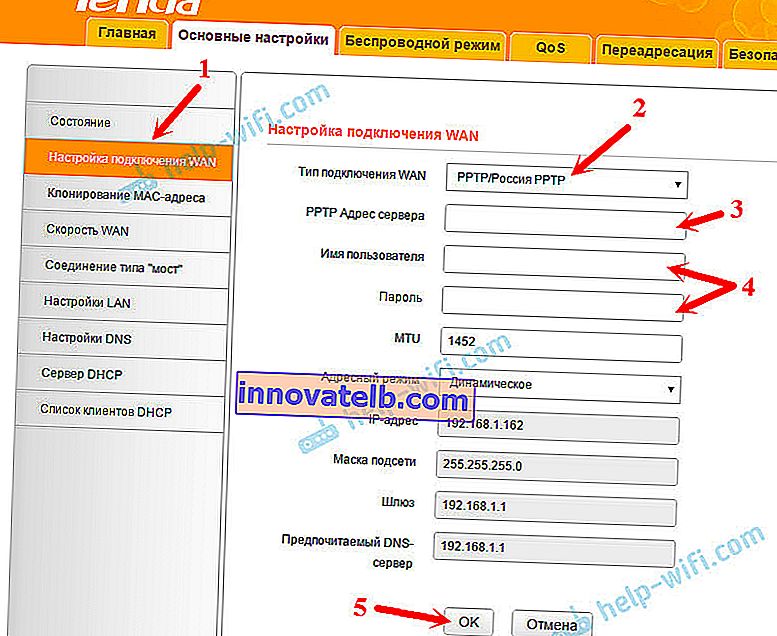
Keď funguje internet cez smerovač, môžete pokračovať v nastavovaní siete Wi-Fi.
Nastavuje sa Wi-Fi na Tenda N301. Nastavenie hesla
Potrebujeme iba zmeniť názov siete Wi-Fi a nastaviť heslo pre sieť Wi-Fi.
Prejdite na kartu „Bezdrôtové pripojenie“ - „Základné nastavenia WIFI“.
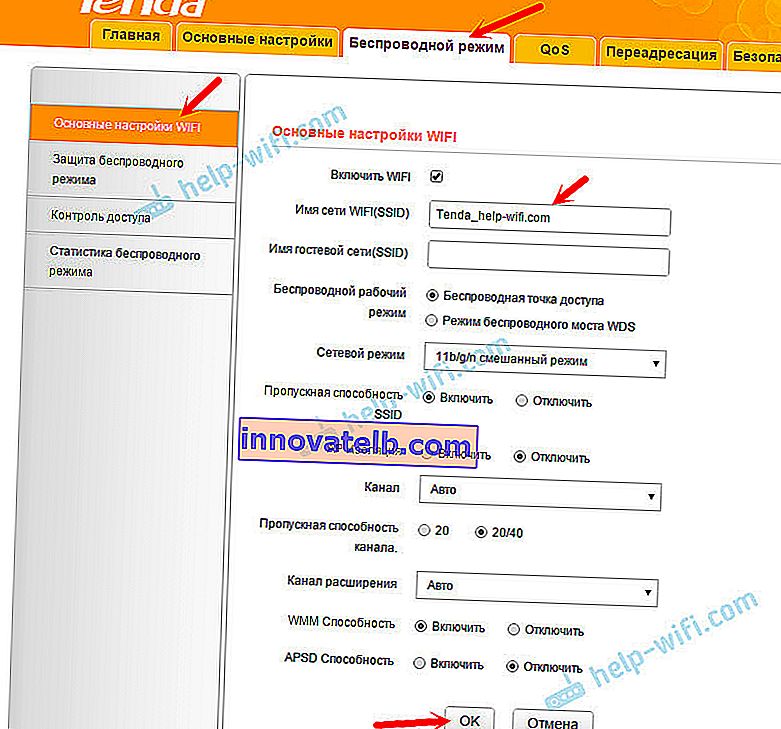
Do poľa „Názov siete Wi-Fi (SSID)“ zadajte názov svojej siete Wi-Fi. Predvolený názov siete môžete ponechať. Ak je to potrebné, môžete tam povoliť aj sieť pre hostí. Kliknutím na tlačidlo OK uložte nastavenia.
Ďalej vľavo prejdite na kartu „Zabezpečenie bezdrôtovej siete“.
V rozbaľovacej ponuke Verzia vyberte možnosť Zmiešané WPA / WPA2. V poli „Heslo WIFI“ vytvorte a zadajte heslo. Heslo musí mať najmenej 8 znakov. Kliknutím na tlačidlo OK uložte nastavenia.
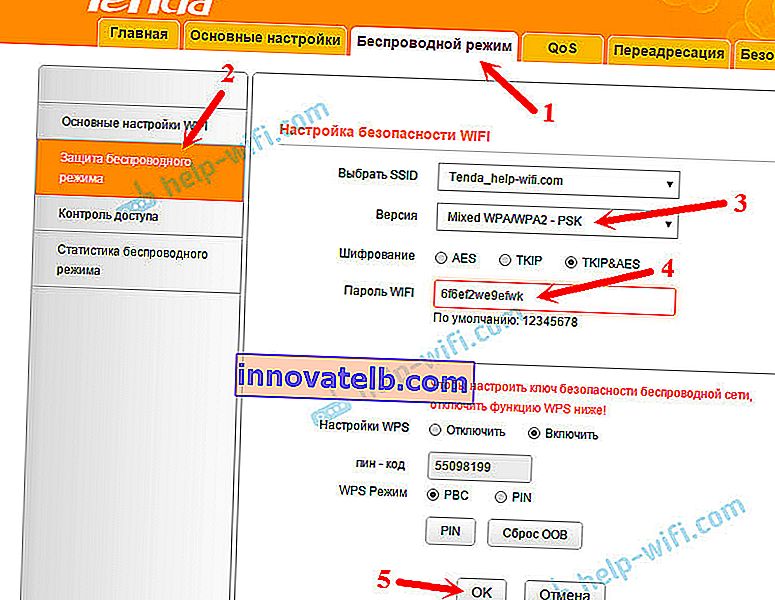
Po reštartovaní smerovača sa zobrazí sieť W-Fi s novým názvom. Ak sa chcete pripojiť, budete musieť zadať heslo, ktoré ste nastavili. Router môžete reštartovať z ovládacieho panela.
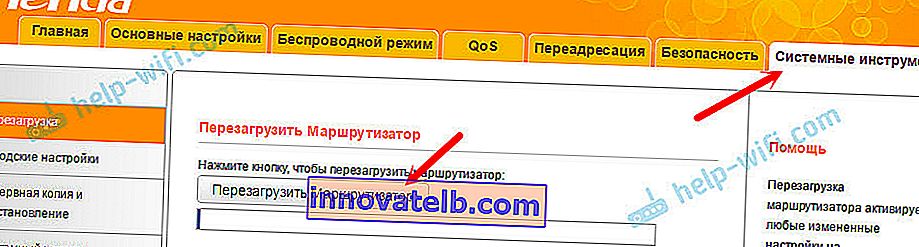
Týmto je nastavenie Tenda N301 dokončené. Ale odporúčam vám znova zadať nastavenia a zmeniť pôvodné heslo správcu, ktoré sa používa na zadanie nastavení smerovača na iné.
Zmeniť heslo admin
To je možné vykonať na karte „Systémové nástroje“ - „Zmeniť heslo“. Stačí zadať staré heslo (správca z výroby) a nové heslo dvakrát. Kliknite na ok.
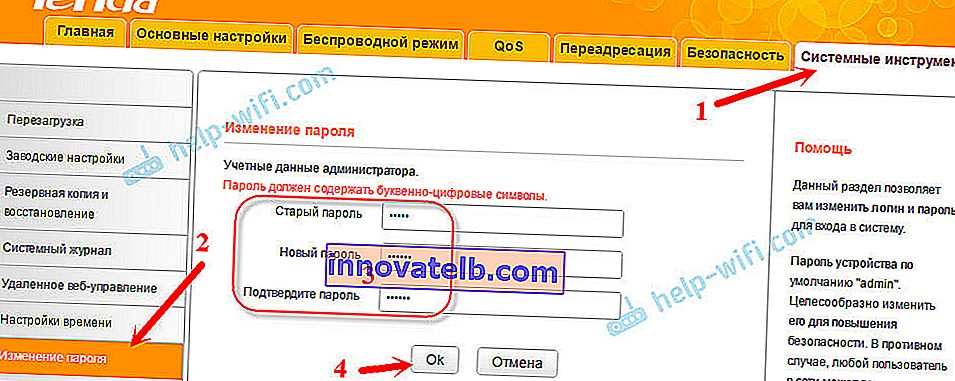
Snažte sa nezabudnúť nové heslo, inak nebudete môcť vstúpiť do nastavení. A budete musieť vykonať úplný reset nastavení smerovača Tenda N301. Resetovať môžete pomocou tlačidla WPS / RST. Musíte ju stlačiť a podržať asi 10 sekúnd.

Možno na Tende N301 stále nájdete užitočné pokyny na aktualizáciu firmvéru: //help-wifi.com/tenda/obnovlenie-proshivki-routera-tenda-n301/
V komentároch môžete klásť otázky. Veľa štastia!